Sublime Text 3 — это один из самых популярных и мощных текстовых редакторов для разработки, который широко используется программистами и веб-разработчиками. Вместе с его простотой в использовании и множеством функций, Sublime Text также предлагает возможность дополнительно настраивать и улучшать свою работу с помощью пакетов.
Package Control Sublime Text 3 — это инструмент, который значительно упрощает процесс установки, обновления и управления пакетами в Sublime Text. Он предоставляет огромное количество пакетов, которые добавляют новые функции и возможности к редактору, помогая повысить производительность и эффективность вашей работы.
Скачивание и установка Package Control Sublime Text 3 — это простой процесс. Вам просто нужно посетить официальный веб-сайт Package Control, скопировать предложенный код установки для Sublime Text 3 и вставить его в консоль Sublime Text. После этого вы сможете начать использовать Package Control и устанавливать нужные пакеты из его огромного репозитория.
Пакеты, доступные через Package Control, включают в себя такие инструменты, как сниппеты, расширенные синтаксисы, автодополнение, улучшенное форматирование кода, инструменты для работы с Git и многое другое. Благодаря этим пакетам, вы сможете значительно ускорить свою работу и улучшить качество своего кода.
- Package Control Sublime Text 3: скачать удобный инструмент
- Установка Package Control Sublime Text 3
- Использование Package Control Sublime Text 3
- Управление пакетами в Sublime Text
- Установка Package Control
- Управление установленными пакетами
- Онлайн-репозиторий пакетов
- Преимущества онлайн-репозитория пакетов:
- Как использовать онлайн-репозиторий пакетов:
- Вопрос-ответ:
- Как установить Package Control в Sublime Text 3?
- Зачем нужен Package Control в Sublime Text 3?
- Какие пакеты можно установить с помощью Package Control в Sublime Text 3?
- Как использовать Package Control в Sublime Text 3?
Package Control Sublime Text 3: скачать удобный инструмент
Именно для управления этими пакетами и был создан Package Control Sublime Text 3. Это мощный и удобный инструмент, который позволяет устанавливать, обновлять и удалять пакеты прямо из редактора. Вам больше не придется искать нужный плагин вручную и заниматься ручной установкой и настройкой — Package Control сделает все это за вас.
Установка Package Control Sublime Text 3
Для установки Package Control в Sublime Text 3, нужно выполнить всего несколько простых шагов:
- Откройте Sublime Text 3 и нажмите комбинацию клавиш Ctrl + ` (или выберите меню View -> Show Console), чтобы открыть консоль.
- Скопируйте код с официального сайта Package Control (https://packagecontrol.io/installation) и вставьте его в консоль Sublime Text 3.
- Нажмите клавишу Enter. Package Control будет установлен в Sublime Text 3.
Использование Package Control Sublime Text 3
После установки Package Control, вы сможете начать управлять пакетами в Sublime Text 3. Для этого:
- Откройте Sublime Text 3 и нажмите комбинацию клавиш Ctrl + Shift + P (или выберите меню Tools -> Command Palette), чтобы открыть палитру команд.
- Введите команду Package Control: Install Package и нажмите Enter.
- Появится список доступных пакетов. Вы можете найти нужный пакет, начав вводить его название, или просто просмотреть все доступные варианты.
- Выберите пакет, который вы хотите установить, и нажмите Enter. Package Control загрузит и установит пакет в Sublime Text 3.
Package Control также позволяет обновить и удалить пакеты. Для этого вам достаточно выбрать соответствующую команду в палитре команд.
Теперь, с помощью Package Control Sublime Text 3, вы можете управлять пакетами в Sublime Text в удобном и эффективном режиме. Получайте максимум пользы от своего редактора с помощью этого удобного инструмента.
Управление пакетами в Sublime Text
Пакеты — это наборы дополнительных функций, инструментов и тем, которые можно установить в Sublime Text для расширения его возможностей. Они делают работу с редактором еще более удобной и эффективной.
Установка Package Control
Для установки и управления пакетами в Sublime Text рекомендуется использовать плагин Package Control. Для его установки нужно выполнить несколько простых шагов:
- Открыть Sublime Text и нажать комбинацию клавиш Ctrl + ` (или выбрать пункт «View» — «Show Console» в меню редактора).
- Скопировать команду установки Package Control c официального сайта проекта https://packagecontrol.io/installation.
- Вставить скопированную команду в консоль Sublime Text и нажать клавишу Enter.
- Ждать, пока установка плагина будет завершена. Это займет всего несколько секунд.
Управление установленными пакетами
После успешной установки Package Control можно приступить к управлению пакетами в Sublime Text. Для этого нужно выполнить следующие шаги:
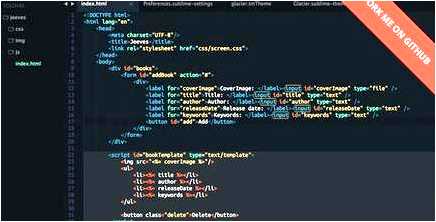
- Открыть палитру команд в Sublime Text с помощью комбинации клавиш Ctrl + Shift + P (или выбрав пункт «Tools» — «Command Palette» в меню редактора).
- Начать вводить команду Package Control: (с пробелом после двоеточия) и выбрать нужную операцию из предложенных вариантов. Например, можно установить новый пакет, обновить существующий, удалить пакет и т. д.
- Выбрать из списка установленных пакетов нужный для работы и дождаться завершения операции.
Управление пакетами в Sublime Text позволяет настроить редактор под собственные потребности и предпочтения, добавляя дополнительные функции и инструменты. Благодаря плагину Package Control, этот процесс становится простым и удобным.
Онлайн-репозиторий пакетов
Package Control Sublime Text 3 предоставляет доступ к огромному онлайн-репозиторию пакетов для Sublime Text. Этот репозиторий содержит тысячи полезных плагинов, тем оформления и других расширений, разработанных сообществом Sublime Text.
В онлайн-репозитории пакетов можно найти плагины для развития функциональности редактора, улучшения процесса разработки и оптимизации рабочего процесса. Они позволяют добавлять новые команды, сниппеты, макросы, автодополнение и другие функции, которые значительно упрощают и ускоряют работу с Sublime Text.
Онлайн-репозиторий пакетов в Package Control позволяет удобно просматривать доступные пакеты, а также устанавливать и обновлять их с помощью нескольких простых команд. Пользователи могут оставлять отзывы и предложения по улучшению пакетов, а также участвовать в разработке новых плагинов и тем.
Преимущества онлайн-репозитория пакетов:
- Большой выбор пакетов для улучшения функциональности редактора
- Простой и удобный интерфейс для установки и обновления пакетов
- Возможность оценивать и оставлять отзывы о пакетах
- Активное сообщество разработчиков и пользователей
Как использовать онлайн-репозиторий пакетов:
- Установите Package Control Sublime Text 3, если вы еще не сделали этого
- Откройте окно Package Control через команду «Package Control: Install Package»
- В поисковой строке введите название пакета или его описание
- Выберите нужный пакет из списка результатов поиска
- Нажмите Enter, чтобы установить пакет
- Пользоваться новым пакетом и наслаждаться его функциональностью!
С помощью онлайн-репозитория пакетов Package Control Sublime Text 3 вы сможете значительно расширить возможности и удобство использования Sublime Text. Найдите плагины и темы, которые подходят именно для ваших нужд, и создавайте собственную идеальную рабочую среду.
Вопрос-ответ:
Как установить Package Control в Sublime Text 3?
Чтобы установить Package Control в Sublime Text 3, нужно открыть текстовый редактор, затем нажать комбинацию клавиш `Ctrl + «, в появившемся поле вставить код, указанный на официальном сайте Package Control, и нажать `Enter`. После этого Package Control будет установлен и готов к использованию.
Зачем нужен Package Control в Sublime Text 3?
Package Control представляет собой полезный инструмент для управления пакетами в Sublime Text 3. Он позволяет легко устанавливать, обновлять и удалять пакеты, расширяющие функциональность редактора. Package Control также предоставляет легкий доступ к тысячам пакетов, разработанных сообществом, что позволяет настроить Sublime Text 3 под свои нужды и повысить эффективность работы.
Какие пакеты можно установить с помощью Package Control в Sublime Text 3?
С помощью Package Control в Sublime Text 3 можно установить широкий спектр пакетов, которые расширяют функциональность редактора. Некоторые из популярных пакетов, доступных для установки через Package Control, включают SublimeLinter для проверки синтаксиса кода, Emmet для быстрой разработки HTML и CSS, Git для интеграции с системами контроля версий, а также различные темы оформления и сниппеты кода.
Как использовать Package Control в Sublime Text 3?
Для использования Package Control в Sublime Text 3 нужно открыть редактор, затем выбрать «Package Control: Command Palette» в меню «Preferences». В появившемся поле ввода можно ввести команду, такую как «Install Package» для установки нового пакета. После выбора команды появится список доступных пакетов, из которого можно выбрать нужный. После установки пакета он будет доступен для использования в Sublime Text 3.







